一、编译器的选择
目前对于Fortran编译编译器的选择比较多,并且它们之间没有统一的规范,即在某个编译器下的代码能正常运行,但在另一个编译器下运行却会报错,没有形成一个统一的良好的Fortran编译器环境。
目前Fortran编译器有如下几种(部分编译器):
| 编译器 | 简介 | 搭配环境 | 操作系统 |
| Intel Visual Fortran | 主流编译器,优化能力强; 适合商业开发。 |
Visual Studio | Win7,8,10,Linux,Mac |
| Compaq Visual Fortran | 主流早期编译器,优化能力较强; 适合学习,常规发开。 |
Developer Studio 6.0 | WinXP,Win7 |
| PGI Fortran | 主流编译器,优化能力强; 适合商业开发。 |
Visual Studio
|
Win7,8,10,Linux |
| NAG Fortran | 主流编译器,优化能力强; 适合商业开发。 |
NAG Fortran Builder | Win7,8,10,Linux,Mac |
| GFortran | 开源免费编译器,优化能力较强; 适合学习,研究,常规开发。 |
Code::Blocks Simply Fortran |
Win7,8,10,Linux |
二、编译器的安装
这里以Intel Visual Fortran为例,也是本人使用的编译器,简单说明下如何安装。
进行安装前,需要选择安装编译器的版本,版本之间的匹配情况如下:
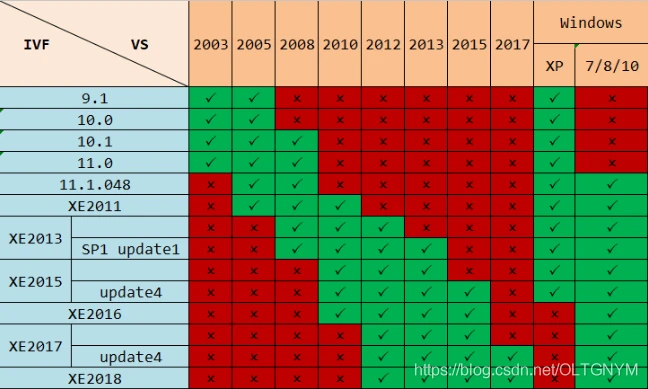
接下来的具体安装看如下链接:
Fortran编程:(二)编译器的选择及安装和使用
三、使用
本人安装的为VS2012+IVF2013,以此为例,简单说明其使用。
首先打开VS2012,界面如下所示:
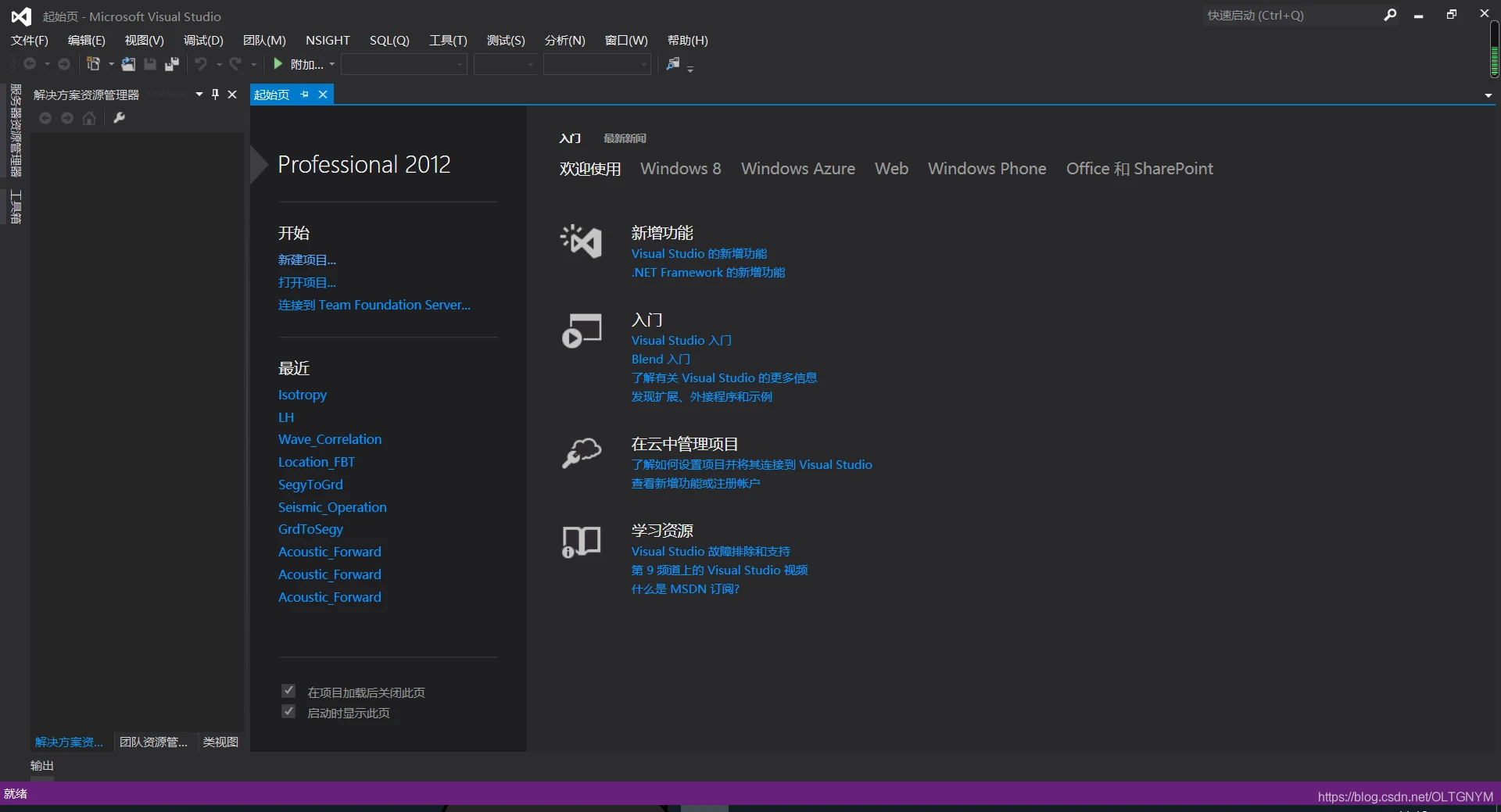
然后点击文件->新建->项目,界面如下:
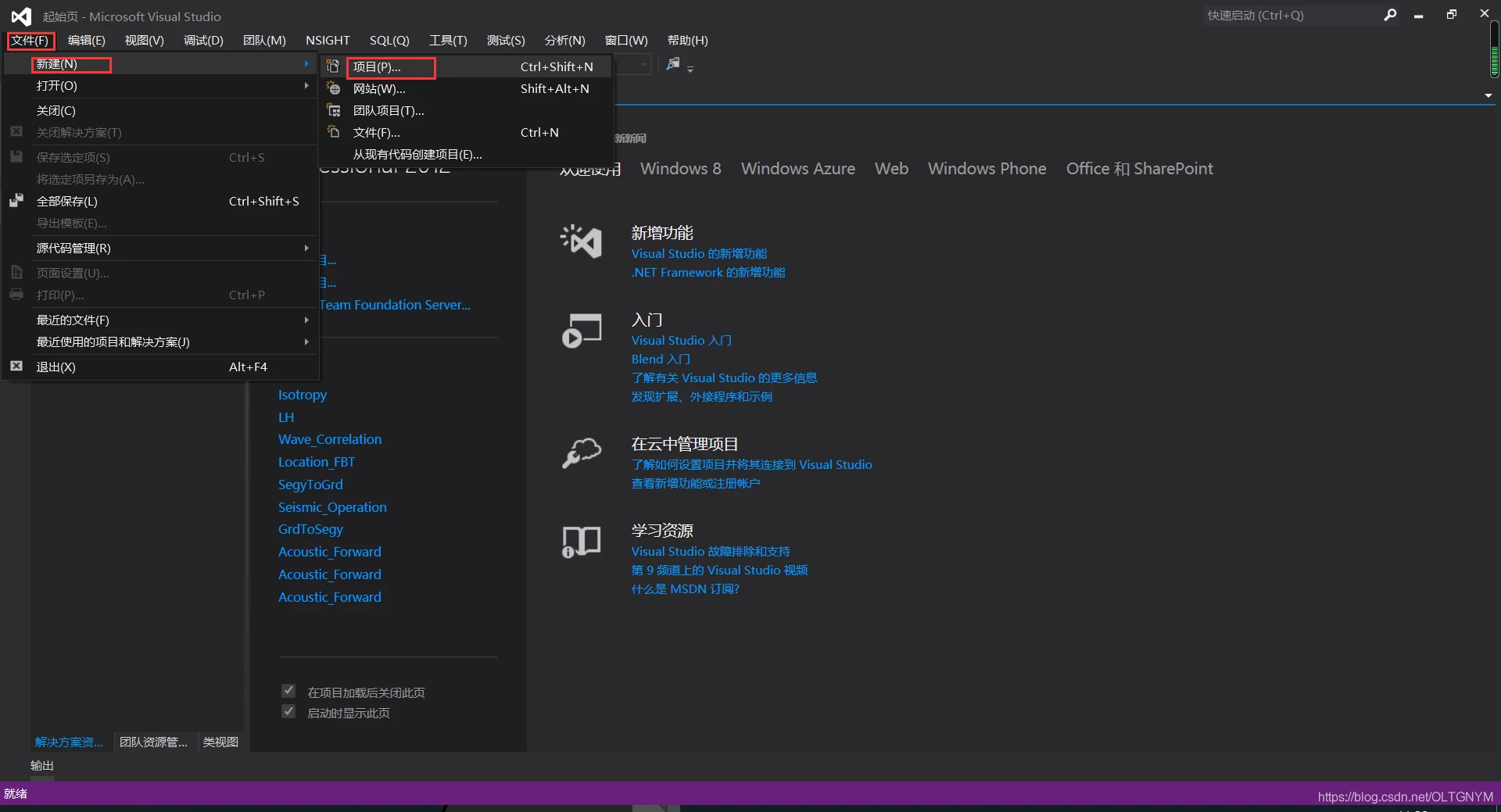
点击项目确定后,进入建立项目界面,如下所示:
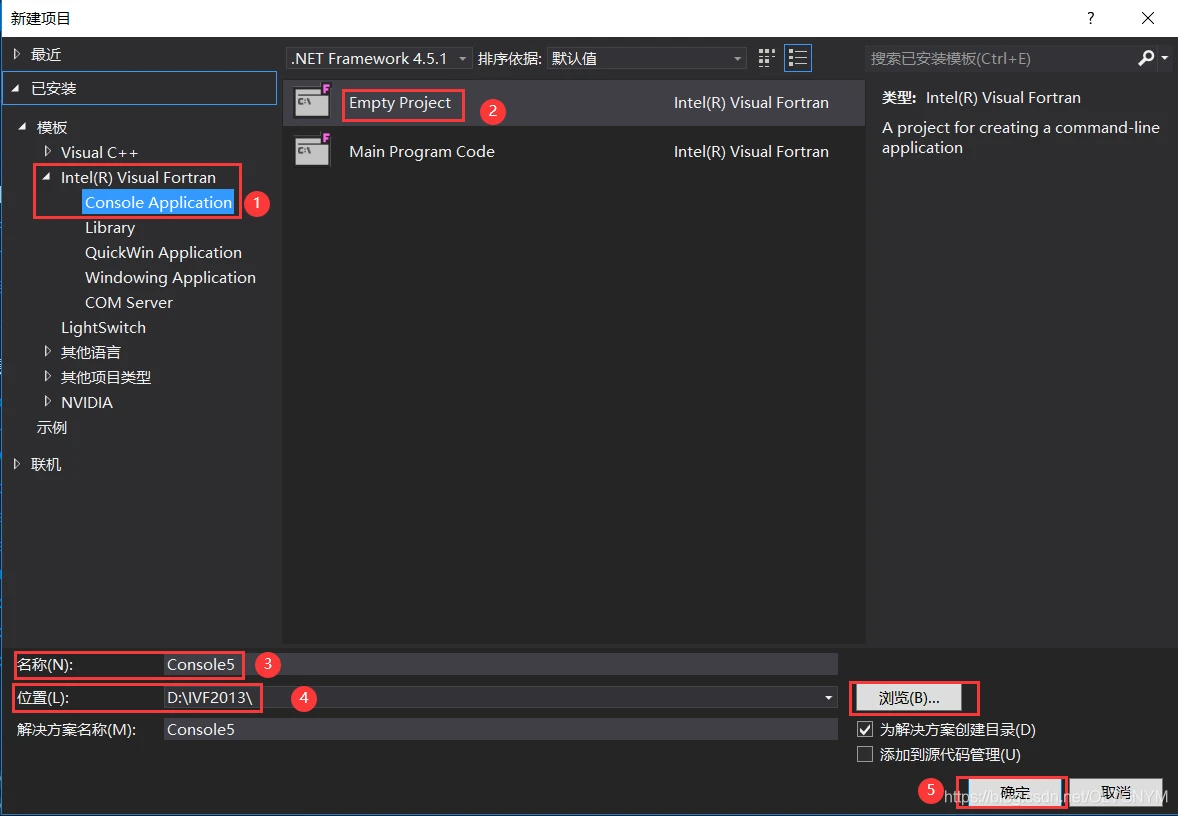
点击确定后,进入解决方案资源管理器,右击Source Files,新建文件,如下:
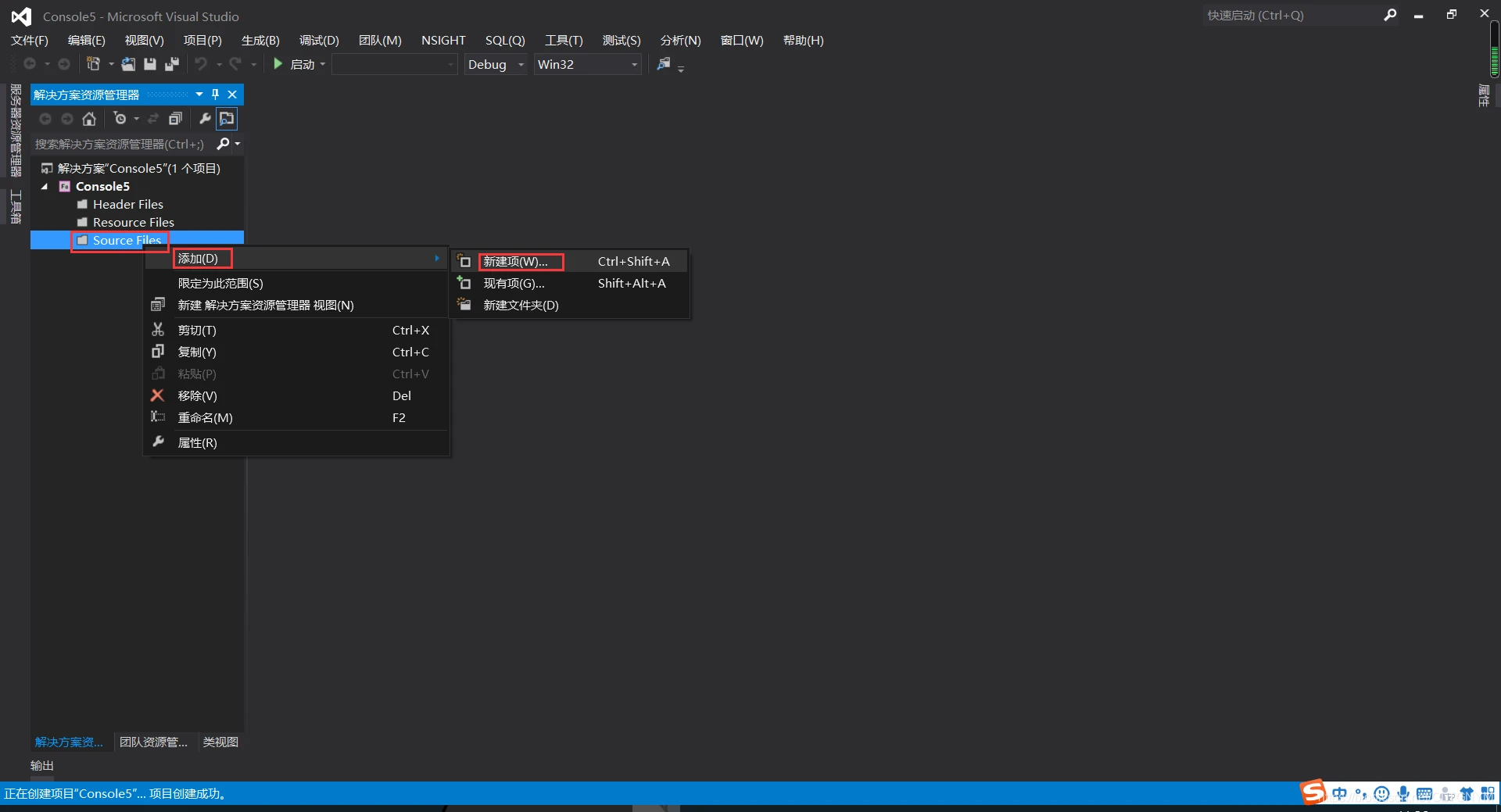
点击新建项后如下:
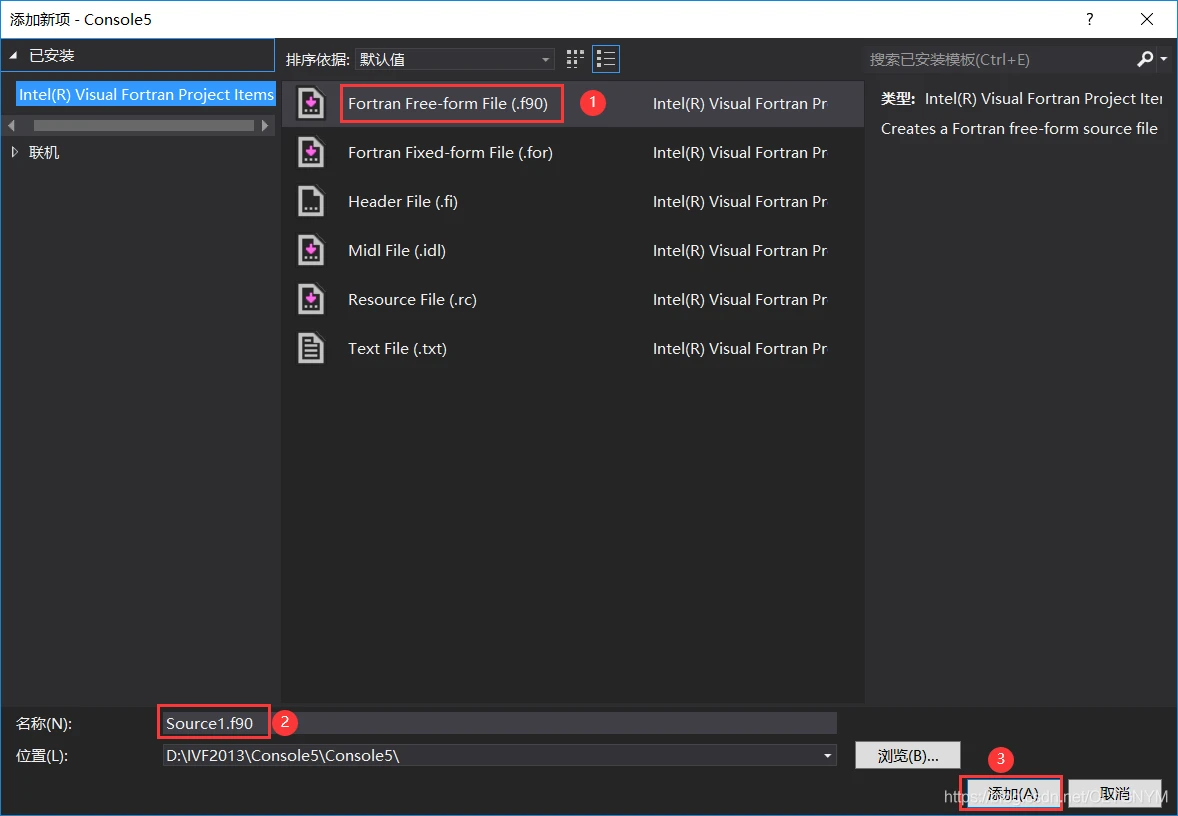
然后点击添加,就会出现编辑页面,这时就可以编写我们的程序了
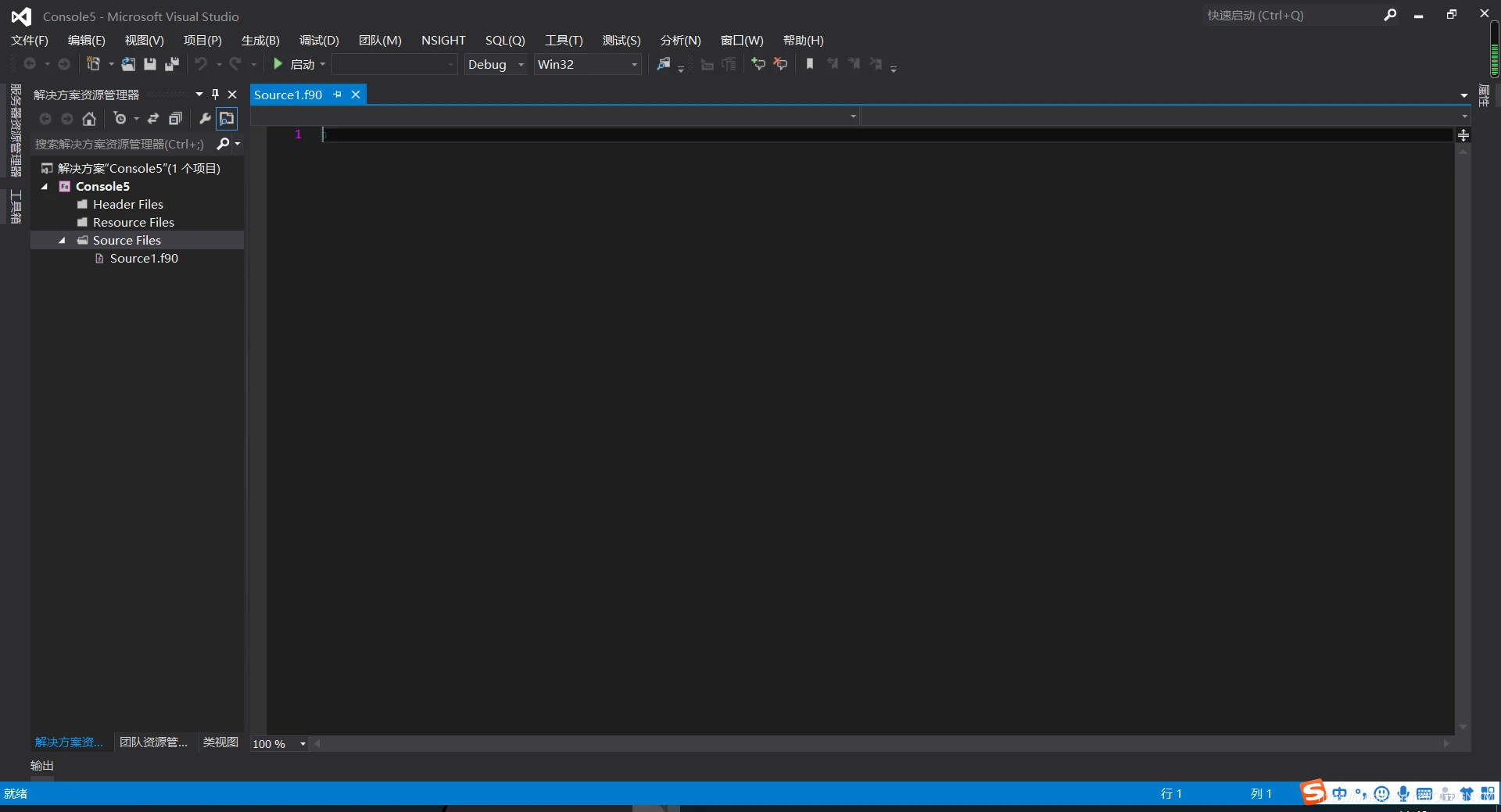
接着,我们来编写一个小程序测试一下,代码如下:
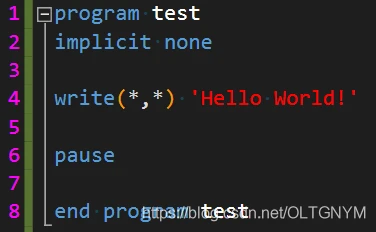
最后,我们在Debug模式下进行调试,点击启动或调试->启动调试
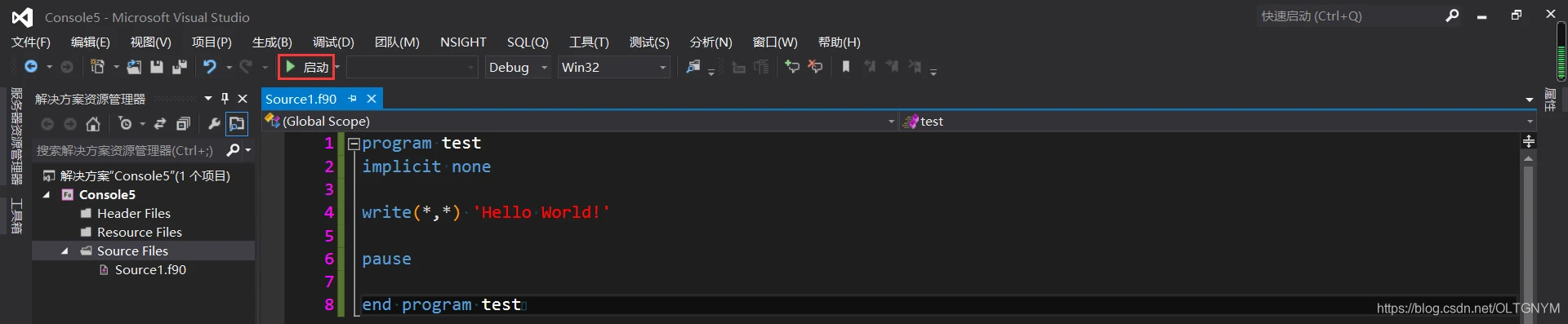
我们可以看见,已经可以成功运行了,并得出了正确的结果。
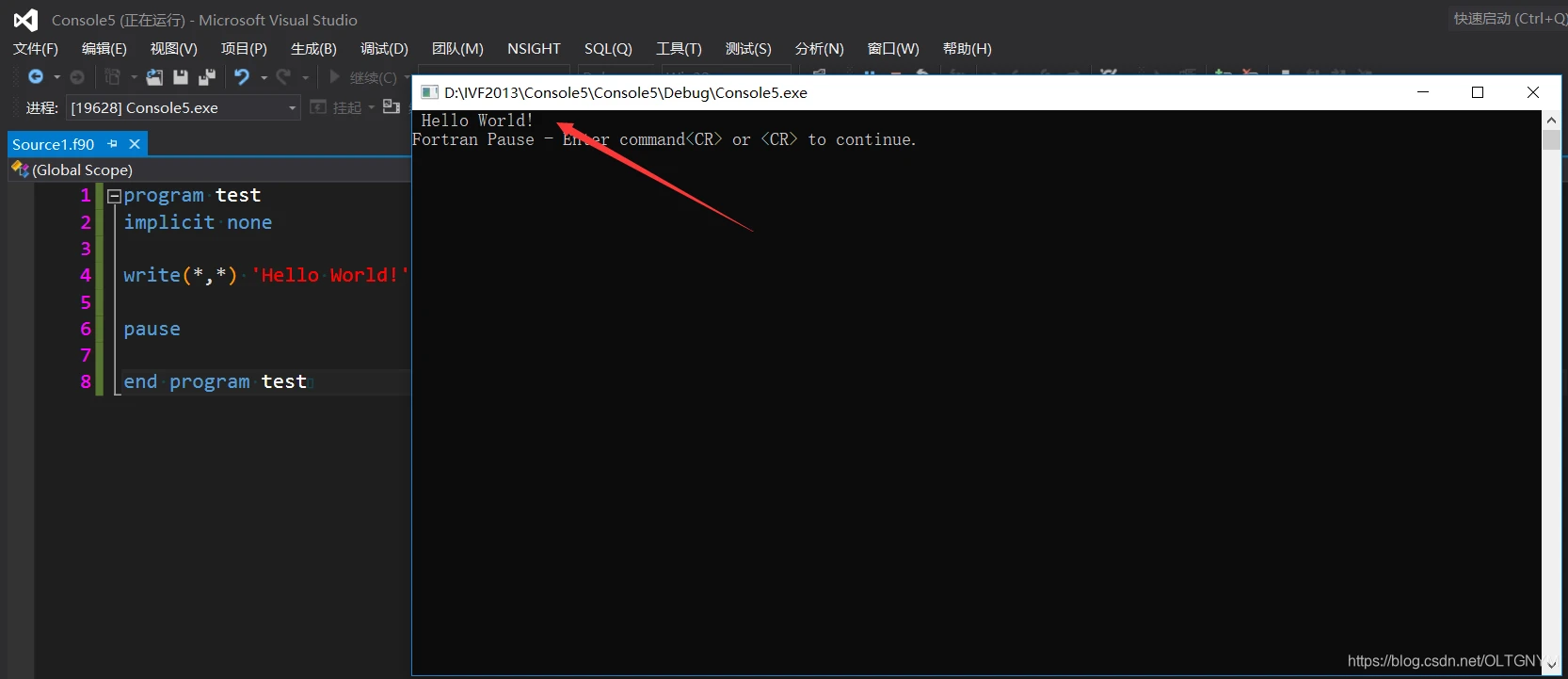
最后,来说明下,Debug和Release两个 运行模式的区别
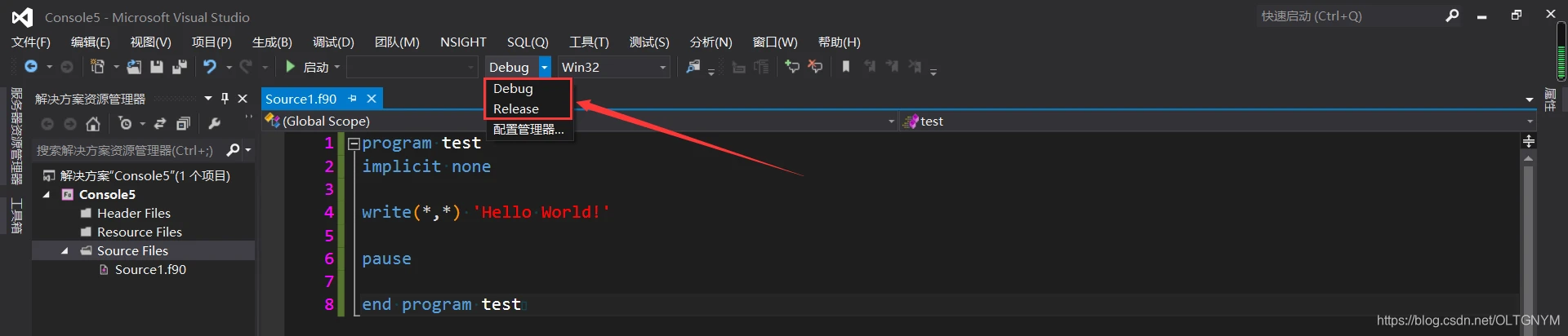
| Debug | Release |
|
生成的文件较大
|
生成的文件较小 |
| 生成的文件运行速度较慢 | 生成的文件运行速度较快 |
| 允许调试 | 不允许调试 |
| 基本上没有进行优化 | 进行了合理的优化 |
一般来说,对于一个程序,先用Debug模式进行调试,直到程序没有报错,能够成功运行,接着再用Release模式运行,以达到最高的运行速度,提高程序运行效率。
到此这篇fortran2003编译器_什么是编程的文章就介绍到这了,更多相关内容请继续浏览下面的相关推荐文章,希望大家都能在编程的领域有一番成就!版权声明:
本文来自互联网用户投稿,该文观点仅代表作者本人,不代表本站立场。本站仅提供信息存储空间服务,不拥有所有权,不承担相关法律责任。
如若内容造成侵权、违法违规、事实不符,请将相关资料发送至xkadmin@xkablog.com进行投诉反馈,一经查实,立即处理!
转载请注明出处,原文链接:https://www.xkablog.com/fortranbc/2244.html
